阳光视翰收银软件操作说明书20140311更新
收款机软件安装与使用说明
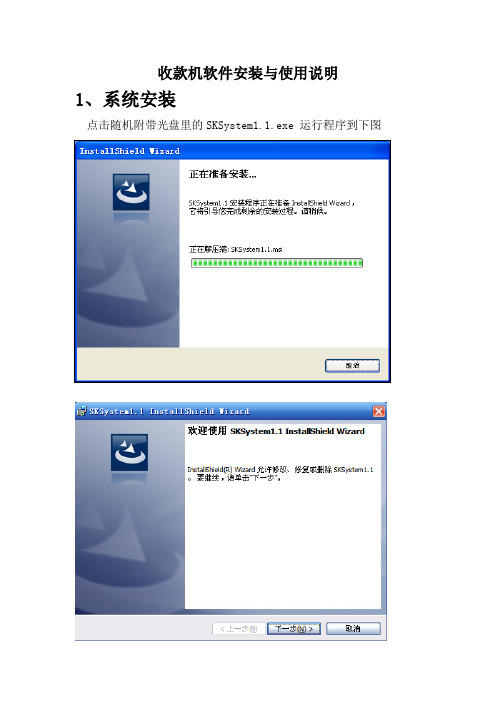
收款机软件安装与使用说明
1、系统安装
点击随机附带光盘里的SKSystem1.1.exe 运行程序到下图
点击【下一步>】按钮,进入
填写公司及名称点击【下一步>】按钮,进入
选择安装路径,上图是默认安装路径,建议安装在非系统盘,点击【下一步>】,进入
选择“完整安装”,点击【下一步>】,进入
点击“安装”,开始安装
以上正在安装中
点击【完成】,退出安装步骤。
安装成功。
2、初次使用指南
第一步:双击桌面“SKSystem1.1”的图标,:初始密码为123
系统界面如下
系统管理员新增—修改—删除
新增界面填写用户名—描述—密码—确认密码—确定
机器通讯设置,机器默认数据编号001,通讯波特率9600
3.发送和接收编程综合数据
功能参数编程
要修改直接双击修改
收据题头编程
营业员编程
外汇编程
套餐编程
开台编程
部类编程
商品PLU编程
直接PLU编程
4.接收入账综合报表
财务报表
小时报表
当日报表
当日月报表
收款员报表
营业员报表
签单客户报表
退货报表
部类报表
开台销售报表
5.入账报表数据财务报表统计
部类报表统计
收款员报表统计
小时报表统计
退货报表统计
营业员报表统计。
收银机操作流程

收银机操作流程
1. 概述
本文档旨在说明收银机的操作流程,以帮助用户快速上手使用收银机并进行收款和结账操作。
2. 开机与登录
- 打开收银机电源开关,等待系统启动。
- 在登录界面输入用户名和密码,点击登录按钮。
3. 商品扫描与添加
- 将待售商品放置在收银机扫描区。
- 使用收银机上配备的条形码扫描仪,扫描商品条形码。
- 系统将自动识别商品信息并显示在收银机界面。
4. 商品数量和价格确认
- 检查收银机界面上商品的数量和价格信息,确保与实际情况
一致。
- 如有需要,可对商品数量进行手动修改或调整。
5. 结算方式选择
- 在收银机界面上选择支付方式,如现金、信用卡、支付宝等。
- 根据支付方式的要求,进行相应的支付操作。
6. 打印小票和找零
- 确认支付完成后,点击收银机界面上的打印小票按钮。
- 收银机将自动打印购物小票。
- 如有需要找零,输入找零金额后点击确认按钮,收银机将自
动计算并返回待找零金额。
7. 收银机日结
- 在营业结束前,进行收银机的日结操作。
- 在收银机界面上选择日结功能,系统将统计当日的营业额和交易笔数。
8. 关机与登出
- 在确保操作完成后,点击收银机界面上的关机按钮。
- 等待系统关闭后,可以安全地关闭收银机电源。
- 对于需要多个用户操作的情况,每次完成操作后请登出当前账户。
以上为收银机的操作流程简述,希望本文档能够帮助您顺利使用收银机,加快结账流程。
如有其他问题,请随时联系我们的客服人员。
收银系统软件说明书
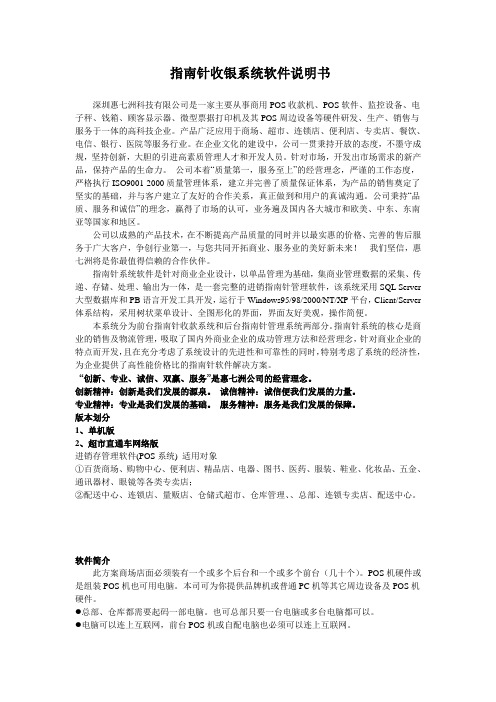
指南针收银系统软件说明书深圳惠七洲科技有限公司是一家主要从事商用POS收款机、POS软件、监控设备、电子秤、钱箱、顾客显示器、微型票据打印机及其POS周边设备等硬件研发、生产、销售与服务于一体的高科技企业。
产品广泛应用于商场、超市、连锁店、便利店、专卖店、餐饮、电信、银行、医院等服务行业。
在企业文化的建设中,公司一贯秉持开放的态度,不墨守成规,坚持创新,大胆的引进高素质管理人才和开发人员。
针对市场,开发出市场需求的新产品,保持产品的生命力。
公司本着“质量第一,服务至上”的经营理念,严谨的工作态度,严格执行ISO9001-2000质量管理体系,建立并完善了质量保证体系,为产品的销售奠定了坚实的基础,并与客户建立了友好的合作关系,真正做到和用户的真诚沟通。
公司秉持“品质、服务和诚信”的理念,赢得了市场的认可,业务遍及国内各大城市和欧美、中东、东南亚等国家和地区。
公司以成熟的产品技术,在不断提高产品质量的同时并以最实惠的价格、完善的售后服务于广大客户,争创行业第一,与您共同开拓商业、服务业的美好新未来!我们坚信,惠七洲将是你最值得信赖的合作伙伴。
指南针系统软件是针对商业企业设计,以单品管理为基础,集商业管理数据的采集、传递、存储、处理、输出为一体,是一套完整的进销指南针管理软件,该系统采用SQL Server 大型数据库和PB语言开发工具开发,运行于Windows95/98/2000/NT/XP平台,Client/Server 体系结构,采用树状菜单设计、全图形化的界面,界面友好美观,操作简便。
本系统分为前台指南针收款系统和后台指南针管理系统两部分。
指南针系统的核心是商业的销售及物流管理,吸取了国内外商业企业的成功管理方法和经营理念,针对商业企业的特点而开发,且在充分考虑了系统设计的先进性和可靠性的同时,特别考虑了系统的经济性,为企业提供了高性能价格比的指南针软件解决方案。
“创新、专业、诚信、双赢、服务”是惠七洲公司的经营理念。
视瀚阳光VOD管理员操作手册
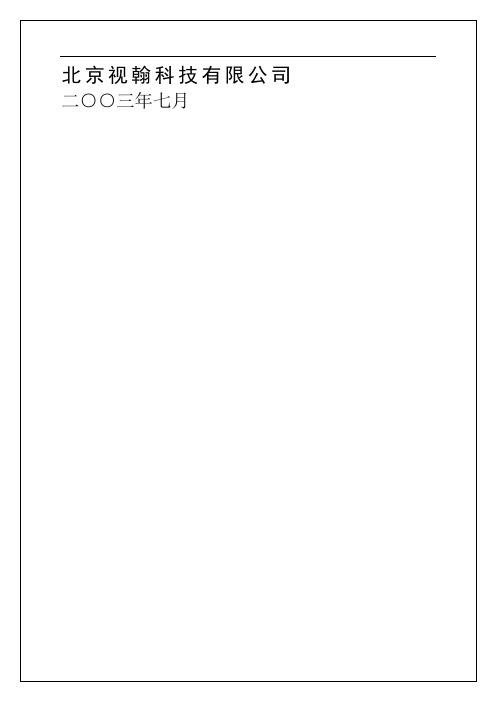
安装步骤首先:硬件网络环境已搭建完成,歌曲服务器已由本公司人员建立好;第二步:安装服务器端和客户端的操作系统。
第三步:安装包房点歌软件。
第四步:安装开房结账的服务器端的网络数据库软件mysql。
第五步:安装开房结帐的客户端软件,包括:开房结账软件,后台维护ptools软件,财务查询软件,吧台出单软件,吧台点酒水软件。
第一部分硬件环境搭建前言合理的布线,正确的选择硬件是KTV系统正常稳定运行的前提和基础。
本节主要介绍了KTV工程中网络的结构,网络的搭建,网线、交换机和服务器的选择及主要硬件的组成,网络搭建在网络搭建最初要确定网络的拓扑结构,尤其是在网络结构比较复杂的情况下。
在给客户做方案时要提供网络结构拓扑图。
拓扑图IDE视频服务器100M交换机1、IDE普通方案100M24口交换机SCSI视频服务器100M24口交换机2、SCSI普通方案使用工具1、RJ45压线钳(制作网线头),用来制作水晶头。
2、十字螺丝刀:用来拆装计算机的螺丝。
3、偏口钳子:用来剥开网线。
4、测线器:检查网线是否通畅的工具。
可以测出网线的八根芯中是否有断的,哪一根断了,网线的线序是否有错误。
其使用方法:将测线器的发射端插在网线的一端,打开电源,将测线器的另一端插在网线的另一端,这时候测线器的灯会按着顺序依次闪亮,如果有不亮的灯则对应的网线说明已断,或者是水晶头压得不牢靠。
需要重新布线或者重新制作水晶头,直到测线器的所有灯都亮并且按照次序亮才说明网线已经通。
网线的选择要连接局域网,网线是必不可少的。
在局域网中常见的网线主要有双绞线、同轴电缆、光缆三种。
计算机局域网中所使用的网线主要有双绞线和同轴电缆两类。
其中,同轴电缆已基本被淘汰,开始大量使用双绞线。
双绞线又分为屏蔽双绞线(STP)和非屏蔽双绞线(UTP)两类。
因为STP仅在一些特殊场合(如受电磁干扰严重、易受化学品的腐蚀等)使用。
确定双绞线的类型在我们的KTV工程中目前使用的是超五类双绞线。
收银软件说明书
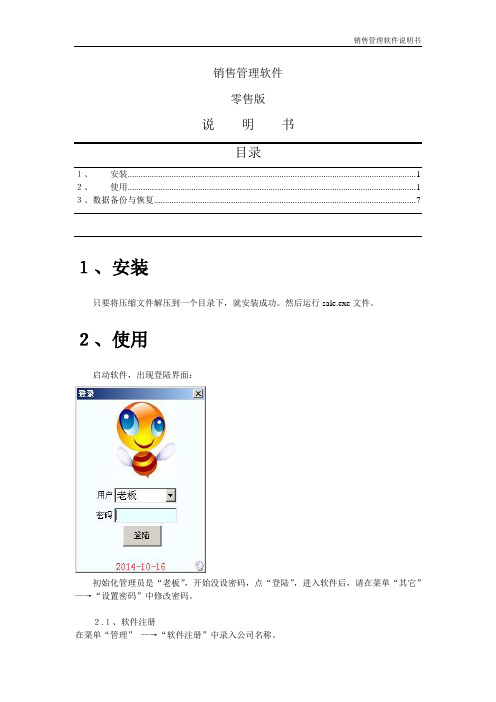
<资产>——统计所有商品的库存和金额。
2.3、供应商
菜单:“资料”—→“供应商”
操作:输入代号(只能数字),如果有的供应商代码则是修改资料,如果是电脑中没有的代号,则是增加资料。
结款方式——现金、支票、转账都是现金结款方式,不存在欠款。如果是挂账、月结则存在欠款。进货时可以临时修改结款方式。
录完后,正确,按“完成单据”增加库存。
完成后发现有误——点“历史单据”,查询出来,然后点“撤单”,撤单后恢复为新单状态,就可以直接修改,修改后再完成单据。
2.6、销售收银
菜单:“销售”-→“零售”。
操作:
在[编码]处录入编码/条码,按<Enter>。
<收款>——点这进行收款处理。
<删除记录>——删除记录。
<会员销售>——有会员卡的,请先在[会员]输入会员,然后在录入销售的商品。可以按照会员卡、会员名称、电话输入会员。
<总额优惠>——指收款时要摸零,则点<总额优惠>。
逐个录完后,正确,点<收款>,输入客户给的钱,按<Enter>确定。
客户退货
——方法1、先点<客户退货>,然后输入退货的商品,再点<收款>。
销售管理软件
零售版
说 明 书
1、
只要将压缩文件解压到一个目录下,就安装成功。然后运行sale.exe文件。
2、
启动软件,出现登陆界面:
初始化管理员是“老板”,开始没设密码,点“登陆”,进入软件后,请在菜单“其它”—→“设置密码”中修改密码。
2.1、软件注册
在菜单“管理”—→“软件注册”中录入公司名称。
阳光视翰收银软件操作说明书20140311更新

收银软件操作注意事项一:开房操作流程(以下所有操作,只需单击鼠标左键一次即可)1.按“F1”弹出开房操作界面(弹出界面时已开始计算开房时间,故不可在此界面长时间停留不操作)。
2.(会员价)点“读卡”→读卡器类型:选择“磁条卡或IC卡”,将会员卡磁条面正对刷卡机键盘刷卡,读卡正确后自动返回开房界面(卡号以星号显示)----如客户“磁条卡或IC卡”损坏无法正常读取,需帮客人补办会员卡。
(非会员跳过此项,直接操作第三步)3.在“房号”后输入包厢编号(字母大写:如V01),往下依次填入“人数”、“服务员编号”、“押金”等(以实际营业方式选填)4.根据时间段,选择相应开房方式:必须先选功能,后输参数,·时间长度:输入唱几小时(以单价计算)·包场促销方案:(只有会员才可使用此套餐)对应时段套餐·预买到时:预买到时间,如:预买到19.00截至。
(以单价计算)·预买金额:预交押金模式,(以单价计算)5.选择开房方式后,“应收款”会显示对应“房价”,在“现金”输入客户给予的现金金额后,系统会自动计算找零。
核对找零金额后,点“开房”即可。
也可点击“其他付款”选择以下付款方式:·现金(现金买单和其他方式组合买单)·信用卡·免单·挂帐(股东使用,选择相应股东名字)·免唱(a员工使用,b客户生日免唱)·代金券·团购免·会员卡(含有储值余额的会员卡:勾选此项在弹出的对话框中→刷会员卡→将刷卡机交由客人输入密码→点确定即可,如会员卡中余额不足,点确定后余款→可选“现金”操作。
)二:注意事项1.总台开房避免一次开多个套餐(引导客户一个套餐结束后再加另一个套餐),以免转房时出现差价(转房只默认最后一个套餐计算房价)2.操作间出品以屏幕显示为准,偶尔打印机会出现不出纸问题,注意更换打印纸。
3.交班:每天只在打烊后,确保没有包厢处于开房状态,才可使用交班功能。
收银操作手册
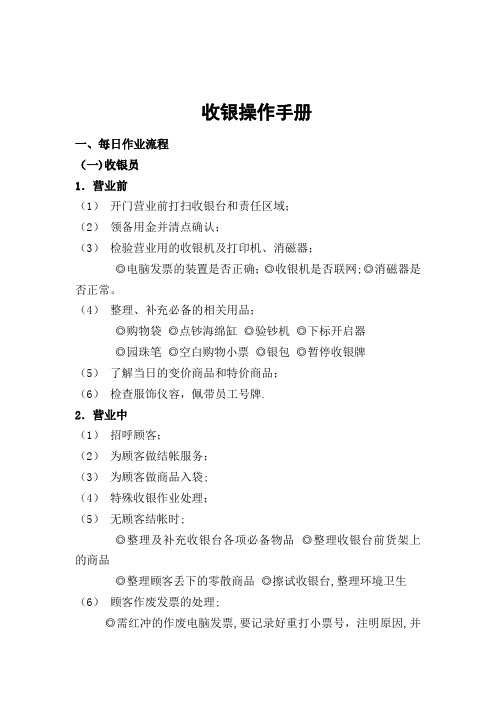
收银操作手册一、每日作业流程(一)收银员1.营业前(1)开门营业前打扫收银台和责任区域;(2)领备用金并清点确认;(3)检验营业用的收银机及打印机、消磁器;◎电脑发票的装置是否正确;◎收银机是否联网;◎消磁器是否正常。
(4)整理、补充必备的相关用品;◎购物袋◎点钞海绵缸◎验钞机◎下标开启器◎园珠笔◎空白购物小票◎银包◎暂停收银牌(5)了解当日的变价商品和特价商品;(6)检查服饰仪容,佩带员工号牌.2.营业中(1)招呼顾客;(2)为顾客做结帐服务;(3)为顾客做商品入袋;(4)特殊收银作业处理;(5)无顾客结帐时;◎整理及补充收银台各项必备物品◎整理收银台前货架上的商品◎整理顾客丢下的零散商品◎擦试收银台,整理环境卫生(6)顾客作废发票的处理;◎需红冲的作废电脑发票,要记录好重打小票号,注明原因,并请顾客签名后上交主管◎无需红冲的作废电脑发票(或无法用的空白电脑发票)要妥善保管好,待营业终了再上交主管(7)保持收银台及周围环境卫生;(8)协助、指导新收银员及兼职人员的培训.3.营业后(1)结算营业总额;(2)清理作废电脑发票;(3)整理收银台及周围的环境卫生;(4)关闭消磁器;(5)关闭收银机及电源并盖好防护罩;(6)摆放“暂停收银”牌,并拉上链子挡住通道。
(二)总收银室1.营业前(1)打扫工作区域卫生;(2)准备早班收银员收银包及客服员备用金包;(3)准备零钞,并调换、分扎好;(4)督促收银员领取备用金包并签字;(5)督促收银员领取购物袋并签字.2.营业中(1)为收银台调换零钞;(2)根据电脑打出的长短款报表做出前日的销售报表;(3)统计收银员的长短款并登记;(4)为前台收银员打开水等,做好后勤工作;(5)收取前台收银员的销货款并封包(一般13:00;15:00;19:00;21:00为高峰缴款时间;(6)下午15:00时做好早、中班收银员交接工作;(7)做好废品回收款、售卡款、存包款、处罚款等的回笼工作; (8)与银行衔接,做好介行工作;(9) 20:30-21:00时,做好打烊前的准备工作,备用金封存; (10) 凭手续完备的《会员意见投诉表》为客服部退换货审核报销。
收银系统操作流程 (2)
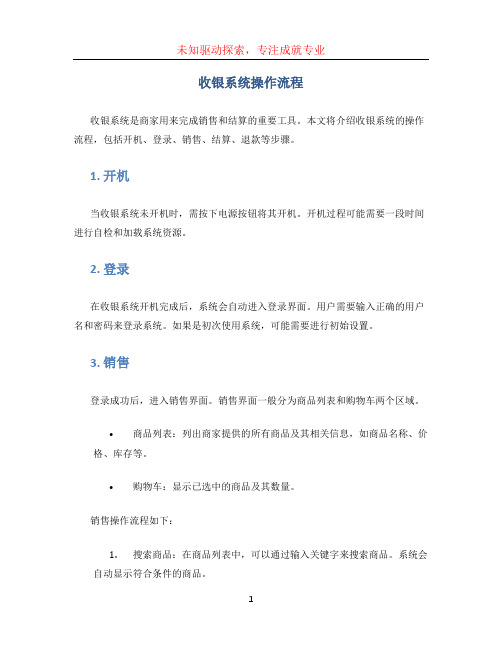
收银系统操作流程收银系统是商家用来完成销售和结算的重要工具。
本文将介绍收银系统的操作流程,包括开机、登录、销售、结算、退款等步骤。
1. 开机当收银系统未开机时,需按下电源按钮将其开机。
开机过程可能需要一段时间进行自检和加载系统资源。
2. 登录在收银系统开机完成后,系统会自动进入登录界面。
用户需要输入正确的用户名和密码来登录系统。
如果是初次使用系统,可能需要进行初始设置。
3. 销售登录成功后,进入销售界面。
销售界面一般分为商品列表和购物车两个区域。
•商品列表:列出商家提供的所有商品及其相关信息,如商品名称、价格、库存等。
•购物车:显示已选中的商品及其数量。
销售操作流程如下:1.搜索商品:在商品列表中,可以通过输入关键字来搜索商品。
系统会自动显示符合条件的商品。
2.选择商品:从商品列表中选择需要销售的商品,并指定其数量。
系统会自动将选择的商品添加到购物车中。
3.修改购物车:如果需要修改购物车中的商品数量,可以直接在购物车中修改数量。
4.删除商品:如果需要删除购物车中的某个商品,可以点击对应的删除按钮。
5.结算商品:当购物车中的商品确定无误后,点击结算按钮进入结算流程。
4. 结算结算是收银系统的核心步骤,它包括选择支付方式和生成订单。
结算操作流程如下:1.选择支付方式:系统会提供不同的支付方式供选择,如现金支付、刷卡支付、支付宝支付、微信支付等。
根据实际需求选择合适的支付方式。
2.输入支付金额:在选择支付方式后,根据实际情况输入支付金额。
一般情况下,系统会自动计算购物车中商品的总金额,并显示给用户。
3.生成订单:当支付金额输入完成后,点击确定按钮生成订单。
4.打印小票:系统会自动打印销售小票,上面包含了订单信息和交易细节。
同时,系统也会自动更新商品库存,并进行数据统计。
5. 退款在一些特殊情况下,顾客可能需要退货和退款。
收银系统提供了退款功能,便于处理退货和退款事宜。
退款操作流程如下:1.退货申请:顾客向收银员提出退货申请,提供相关的订单和商品信息。
3.0收银端使用手册
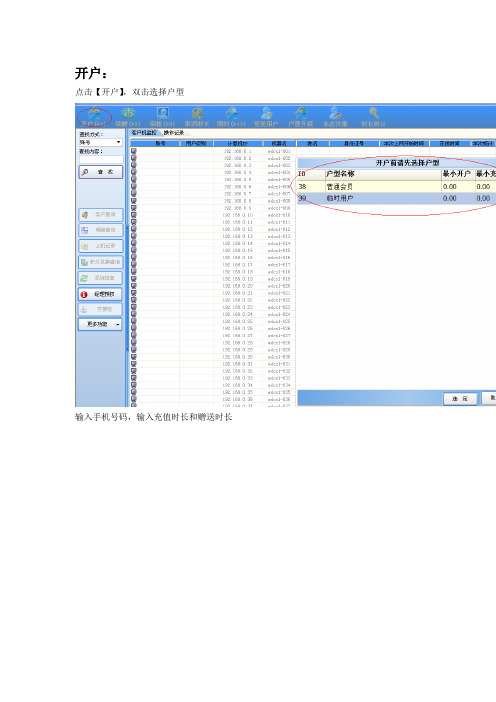
开户:
点击【开户】,双击选择户型
输入手机号码,输入充值时长和赠送时长
按F9快捷键后将身份证放置在读卡区域直接读取客户信息。
或者点击【摄影+扫描】拍照:点击【选择设备】下拉按钮,选择视频设备,点击【拍照】。
扫描身份证:1、将身份证放在扫描板左上角对齐后点击【二代身份证】按钮。
2、点击【芯片扫描】,将身份证放在读卡区域。
3、如果身份证无法扫描,可在开户界面手动输入。
户时长,无误点击【是】。
再弹出提示框,选择是否打印开户凭证。
充值:
点击[续增] 按钮,输入手机号码后点击[查找],输入充值时长和赠送时长,点击【续增】。
退款:
操作时长填写为负值即可退款。
零时用户取消时长:
点击【取消时长】按钮,弹出取消时长界面。
输入手机号,点击【查找】,确认无误后点击【取消时长】。
!:输入手机号码点击查找按钮,该手机号码将自动下机。
客户处右击普通在线限时为扣时长转包,预付在线限时需收钱。
第一步:点击【交接班】,输入上缴款数,提交。
第二步:点击【换班】,输入换班的账号,登陆。
第三步:再次点击【交接班】,开始本班次。
常见的收银机操作流程说明
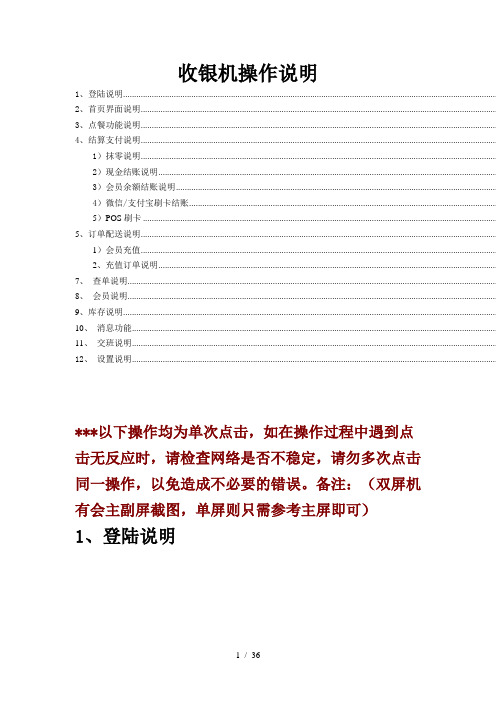
收银机操作说明1、登陆说明..........................................................................................................................................................................2、首页界面说明..................................................................................................................................................................3、点餐功能说明..................................................................................................................................................................4、结算支付说明..................................................................................................................................................................1)抹零说明..................................................................................................................................................................2)现金结账说明..........................................................................................................................................................3)会员余额结账说明..................................................................................................................................................4)微信/支付宝刷卡结账............................................................................................................................................5)POS刷卡 .................................................................................................................................................................5、订单配送说明..................................................................................................................................................................1)会员充值..................................................................................................................................................................2、充值订单说明..........................................................................................................................................................7、查单说明........................................................................................................................................................................8、会员说明........................................................................................................................................................................9、库存说明..........................................................................................................................................................................10、消息功能......................................................................................................................................................................11、交班说明......................................................................................................................................................................12、设置说明......................................................................................................................................................................***以下操作均为单次点击,如在操作过程中遇到点击无反应时,请检查网络是否不稳定,请勿多次点击同一操作,以免造成不必要的错误。
视翰阳光VOD系统应急预案操作手册
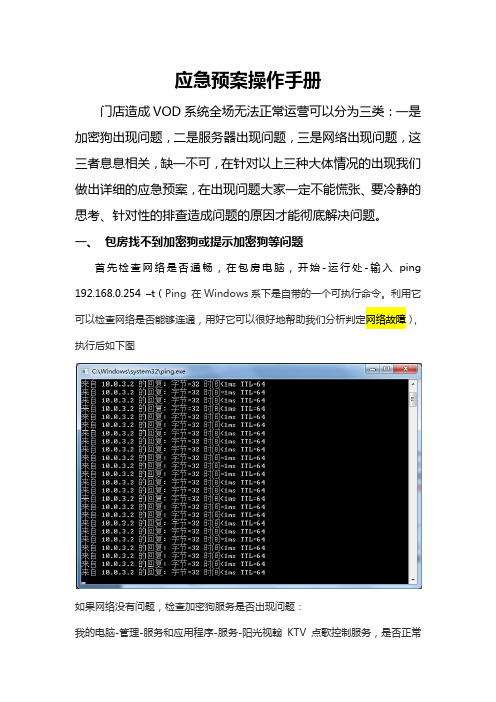
应急预案操作手册门店造成VOD系统全场无法正常运营可以分为三类:一是加密狗出现问题,二是服务器出现问题,三是网络出现问题,这三者息息相关,缺一不可,在针对以上三种大体情况的出现我们做出详细的应急预案,在出现问题大家一定不能慌张、要冷静的思考、针对性的排查造成问题的原因才能彻底解决问题。
一、包房找不到加密狗或提示加密狗等问题首先检查网络是否通畅,在包房电脑,开始-运行处-输入ping 192.168.0.254 –t(Ping 在Windows系下是自带的一个可执行命令。
利用它可以检查网络是否能够连通,用好它可以很好地帮助我们分析判定网络故障),执行后如下图如果网络没有问题,检查加密狗服务是否出现问题:我的电脑-管理-服务和应用程序-服务-阳光视翰KTV点歌控制服务,是否正常启动,如下图若频繁出现掉服务情况,检查服务器我的电脑-属性-高级-设置-数据执行保护是否选择在“仅为基本Windows程序和服务启用DEP”,若没选择请更改。
(大部分店出现加密狗掉服务问题都是因为此类原因)最后,重新安装一遍加密狗驱动即可:(先卸载几次,确保加密狗已完全卸载掉,如何卸载请往下看)读取加密狗信息,双击ViewDogInfo,如下图点击“读取”和“制作info文件”按钮,退出读取完毕之后安装加密狗服务,运行reg.bat出现以上界面,表明加密狗安装成功,如何不显示此界面,可在reg.bat中添加PAUSE暂停此命令卸载加密狗驱动,运行UnReg.bat如果如上步骤还是出现频繁掉狗情况,请注意观察现象并做好记录,找出根本原因才能解决。
若使用加密狗驱动读取加密狗信息失败,则是硬件类型的问题,检查加密狗硬件是否存在。
注:不要在不明白导致问题原因的情况下,盲目的重启服务器,因为重启服务器的时间比较长,相反会耽误解决问题的时间,若15分钟之内无法解决加密狗问题,请立即打电话联系我们。
二、针对歌曲库进行更新对照之后出现问题在对照歌曲之前,备份数据库,若在使用新库的情况下出现了问题,立即还原数据库。
阳光版物业管理软件操作规范
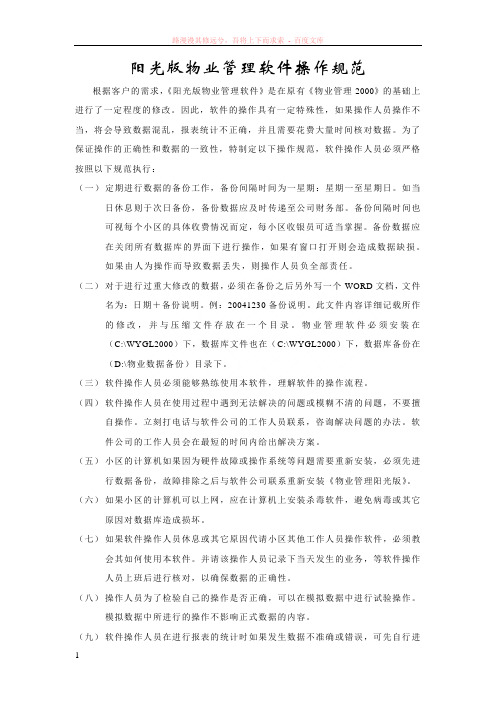
阳光版物业管理软件操作规范根据客户的需求,《阳光版物业管理软件》是在原有《物业管理2000》的基础上进行了一定程度的修改。
因此,软件的操作具有一定特殊性,如果操作人员操作不当,将会导致数据混乱,报表统计不正确,并且需要花费大量时间核对数据。
为了保证操作的正确性和数据的一致性,特制定以下操作规范,软件操作人员必须严格按照以下规范执行:(一)定期进行数据的备份工作,备份间隔时间为一星期:星期一至星期日。
如当日休息则于次日备份,备份数据应及时传递至公司财务部。
备份间隔时间也可视每个小区的具体收费情况而定,每小区收银员可适当掌握。
备份数据应在关闭所有数据库的界面下进行操作,如果有窗口打开则会造成数据缺损。
如果由人为操作而导致数据丢失,则操作人员负全部责任。
(二)对于进行过重大修改的数据,必须在备份之后另外写一个WORD文档,文件名为:日期+备份说明。
例:20041230备份说明。
此文件内容详细记载所作的修改,并与压缩文件存放在一个目录。
物业管理软件必须安装在(C:\WYGL2000)下,数据库文件也在(C:\WYGL2000)下,数据库备份在(D:\物业数据备份)目录下。
(三)软件操作人员必须能够熟练使用本软件,理解软件的操作流程。
(四)软件操作人员在使用过程中遇到无法解决的问题或模糊不清的问题,不要擅自操作。
立刻打电话与软件公司的工作人员联系,咨询解决问题的办法。
软件公司的工作人员会在最短的时间内给出解决方案。
(五)小区的计算机如果因为硬件故障或操作系统等问题需要重新安装,必须先进行数据备份,故障排除之后与软件公司联系重新安装《物业管理阳光版》。
(六)如果小区的计算机可以上网,应在计算机上安装杀毒软件,避免病毒或其它原因对数据库造成损坏。
(七)如果软件操作人员休息或其它原因代请小区其他工作人员操作软件,必须教会其如何使用本软件。
并请该操作人员记录下当天发生的业务,等软件操作人员上班后进行核对,以确保数据的正确性。
阳光KTV收银软件安装及使用说明

另外在咨客中还有前台
预订管理,可以取消预 订记录及查看和删除历 史预订记录。
使用方法:鼠标点击‘前台
收银’下拉菜单,并选择 ‘前台预订’选项,或直接 按键盘上的Ctrl+F2进入预 订管理窗口(如下图)。用 鼠标点击要取消预订的记录 对应的‘预订执行’列处, 并选取‘取消’字样,然后 单击‘F3保存’按钮便可 取消预订了;用光标选中要 删除的记录,然后单击 ‘F2删除’按钮或按键盘 上的‘F2’键。此窗口中的 ‘F1增加’按钮与上图中 的‘F8预订’按钮功能相 同。
服务器安装
Sybase11.5及12.5的安装 Sybase11.5:安装完系统之后(系统环境为:SERVER2000),安装驱动、常用软件、打上补丁,安装完毕之后,进行干净的备份; 备份完毕之后,对系统进行简单的调试:更改计算机名为DBSERVER,更改IP、打开GOUST用户及授权设置等优化;然后双击 Sybase11.5的安装包进行安装,具体的说明见附录。一切调试安装完毕之后再做个备份 Sybase12.5:安装完系统之后(系统环境为:SERVER2003),安装驱动、常用软件、打上补丁,安装完毕之后,进行干净的备份; 备份完毕之后,对系统进行简单的调试:更改计算机名为DBSERVER,更改IP、打开GOUST用户及授权设置等优化;然后打开12.5的 安装包 点击“setup.exe”进行安装,具体操作见附录 一切调试安装完毕之后再做个备份 b,数据库的备份和恢复操作 数据库的备份:一般我们采用定时备份的方法进行备份,通过任务计划进行备份,备份的方法是直接运行公司写好的相应的P处理“” 这里可以细讲下一些P处理的含义及手工备份的方法。 数据库的恢复: 说明:恢复Sybase是在如Sybase损坏或NT(win2000)崩溃时才使用的。 前提条件:1.与Sybase备份相同,必须打开两项服务。 2.需要Sybase的备份文件(通常是zsdb.bak或zsdb.old)。 如果:1.如果Sybase损坏,那么重新安装Sybase(包括打补丁、创建卷、扩库、创建zsdb)。 2.如果NT崩溃,那么重新安装NT和第一步。 操作步骤: 进入MSDOS(运行命令行“CMD”) 敲入如下命令行:ISQL –Usa –P
收银机使用说明

前台使用手册第一章系统设置 (2)启用系统 (2)本机设置 (2)键盘设置 (3)第二章商品销售 (3)基本操作 (3)使用操作提示 (3)密码修改 (4)商品查找 (4)收银员用户切换 (5)锁定 (5)扫描商品编码 (5)开钱箱 (5)简单交易 (5)付款方式 (6)现金付款方式 (6)非现金付款方式 (6)修改商品单价 (6)单品折扣 (6)整单折扣 (7)赠值赠送 (7)挂单与解挂 (7)退货 (7)单品作废 (7)整单取消 (8)会员卡 (8)营业员 (8)仓库 (8)交班打印 (8)结束营业 (9)本教程将引导您学习如何使用收款机。
当您学习完一定的教程之后,要进行实际操作,采取产品交叉学习的方法,方能达到最好的效果以下黄色字体为我司电脑部人员设置:第一章系统设置系统设置包括:POS机键盘设置,POS机设置,在初次使用系统之前,必须对上述各进行正确地设置,否则将可能无法正常使用系统。
启用系统在安装有“金丝路商业信息管理系统前台”的Windows桌面上双击“金丝路商业信息管理系统前台”图标,出现如下登录窗口。
如图1-1图1-1 “前台登录”窗口在进入前台销售窗口之前,必须先设置下面一些POS设置。
输入工号及密码,按“设置”按钮,进入系统设置窗口,系统设置窗口分为“本机”、“键盘”和“注册”三页,默认页为“本机”页,如图1-2所示。
本机设置功能是设置所连接的打印机,顾客显示屏的品牌型号及输出端口,同时设置收银台的编号。
如图1-2所示为POS机设置窗口。
图1-2“POS机设置”窗口本机页设置的操作步骤如下:步骤1:在“收银机台号”框输入收银台号;步骤2:在“顾客显示屏”框的类型选择框中,单击下拉箭头,在弹出的列表框中选择相符的品牌及型号;如未连接有顾客显示,则选择“无”;步骤3:在“顾客显示屏”框的接口选择框中,单击下拉箭头,在弹出的列表框中选择顾客显示的输出接口,一般使用默认设置即可;步骤4:在“票据打印机”框的类型选择框中,单击下拉箭头,在弹出的列表框中选择相符品牌及型号的票据打印机;如未连接有票据打印机,则选择“无”;步骤5:在“票据打印机”框的接口选择框中,单击下拉箭头,在弹出的列表框中选择顾客显示的输出接口;步骤6:在“打印模式”的选择框中,单击下拉箭头,在弹出的列表框中选择打印机的打印模式,共两种模式,分别如下:○1结算时打印小票--表示前台销售商品时,销售单据在本单结算完毕时才打印。
收银软件使用说明书
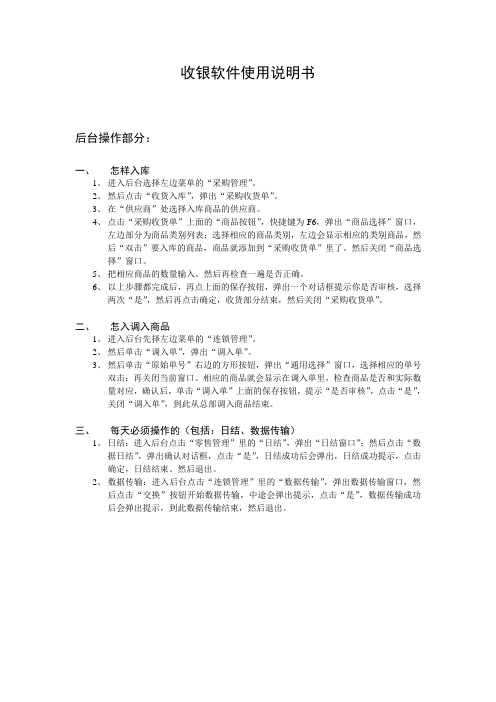
收银软件使用说明书后台操作部分:一、怎样入库1、进入后台选择左边菜单的“采购管理”。
2、然后点击“收货入库”,弹出“采购收货单”。
3、在“供应商”处选择入库商品的供应商。
4、点击“采购收货单”上面的“商品按钮”,快捷键为F6,弹出“商品选择”窗口,左边部分为商品类别列表;选择相应的商品类别,左边会显示相应的类别商品,然后“双击”要入库的商品,商品就添加到“采购收货单”里了。
然后关闭“商品选择”窗口。
5、把相应商品的数量输入。
然后再检查一遍是否正确。
6、以上步骤都完成后,再点上面的保存按钮,弹出一个对话框提示你是否审核,选择两次“是”,然后再点击确定,收货部分结束,然后关闭“采购收货单”。
二、怎入调入商品1、进入后台先择左边菜单的“连锁管理”。
2、然后单击“调入单”,弹出“调入单”。
3、然后单击“原始单号”右边的方形按钮,弹出“通用选择”窗口,选择相应的单号双击;再关闭当前窗口。
相应的商品就会显示在调入单里,检查商品是否和实际数量对应,确认后,单击“调入单”上面的保存按钮,提示“是否审核”,点击“是”,关闭“调入单”,到此从总部调入商品结束。
三、每天必须操作的(包括:日结、数据传输)1、日结:进入后台点击“零售管理”里的“日结”,弹出“日结窗口”;然后点击“数据日结”,弹出确认对话框,点击“是”,日结成功后会弹出,日结成功提示,点击确定,日结结束。
然后退出。
2、数据传输:进入后台点击“连锁管理”里的“数据传输”,弹出数据传输窗口,然后点击“交换”按钮开始数据传输,中途会弹出提示,点击“是”,数据传输成功后会弹出提示,到此数据传输结束,然后退出。
前台部分:快捷键部分:删除商品——u商品打折——o赠送商品——s 注:赠送商品先按s ,这时前台介面左下角的“销售状态“会显示成”赠送“;再扫条码,再按小键盘上的+ 打印出小票到此赠送商品结束。
附:赠送和销售不能同时进行,要分两次打单。
如果要取消赠送转成销售状态,按一次+就可以转成销售状态。
阳光视翰加歌说明(支持8.0至10.0的系统)

阳光视翰点歌软件加歌方法整个加歌步骤主要分四部分:共享文件、检查字段、导入数据、对照歌曲。
一、共享文件1、从公司拷贝加歌硬盘(内有新歌和新歌数据库)。
2、把加歌硬盘内的数据拷到服务器磁盘根目录(可以新建文件,也可以放以前的共享文件夹内。
注意:文件夹名字最好是数字或字母,不要有其他字符,以免软件不认。
3、把文件拷到了本地服务器后,对文件夹进行共享。
比如:,把它共享右键,选择(共享和安全)选择共享该文件,再选权限把权限全打开。
再选择应用,确定,(如下图)选择安全看看组或用户名称那个框内有没出有Everyone,(如没有就点,,,,选择,然后确定,再选择然后运用(应用,确定)注:(权限全都打开)然后应用、确定,文件共享就完成了)。
二、字段检查1、数据库整理。
(注:改路径和文件名是7.*的版本才要,8.0及以上的版本无需修改路径,只要把字段名修改即可。
)打开公司发硬盘里的数据库打开找到里的ktvdb.mdb 然后点打开选择song表,然后打开song,这些是字段要与本地服务器上的数据库字段一致。
2、对照字段,如有发过来的硬里的数据库与本地库字段数目和名称相同就行,不能多也不能少。
(注:在对服务器中总数据库进行修改之前必须先将总库备份。
多了的就直接点选整列删除即可。
少了的,可以选择song表,然后点击右键,选择“设计视图”即可添加,字段名和属性都设置于总库相同即可。
)三、导入数据8.0及以上版本加新歌时,使用配置向导工具。
在桌面8.0shineKTV8Tool.exe,或者在D盘打开找到它,打开打开总数据库导入/导出选点刚才加好新歌的数据库击“开始”,完成后关闭。
(注意:如果只是加新歌,千万不要选“清空原有数据”!要把这个勾去掉。
)四、歌曲对照数据导入完成后,点“对照”、“歌曲对照”、按照实际情况写好歌曲服务器的IP地址后点搜索,加新歌时,为了节省时间,这里可以只要在图上左侧的众多文件夹名称中勾选本次新歌所在的文件夹名即可。
阳光财险SI-SUNSHINE-MAN-收付费-手续费省级集中操作手册
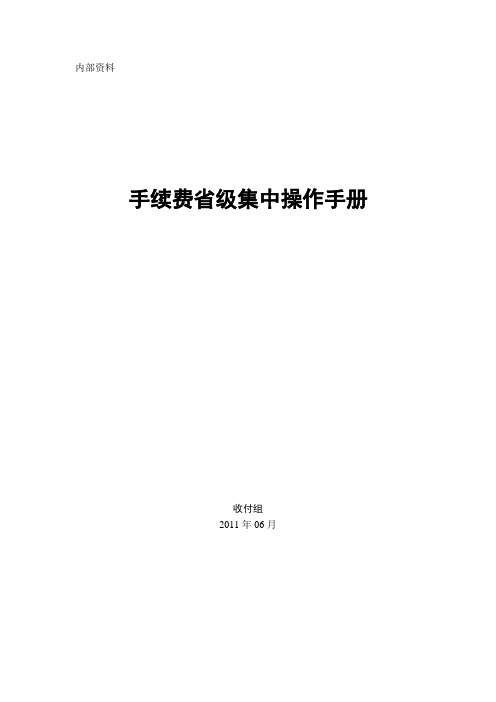
内部资料手续费省级集中操作手册收付组2011年06月目录手续费省级集中操作手册 (1)1.需求概述 (1)2.特殊说明 (1)3.操作流程 (1)3.1. 流程概述 (1)4.操作说明 (2)4.1. 手续费支付单打印 (2)4.2. 手续费集中审核 (3)4.3. 手续费集中支付查询 (5)4.3.1. 查询 (6)4.3.2. 税额计算情况查询 (7)4.3.3. 集中支付情况查询 (9)4.3.4. 人工支付情况查询 (14)4.4. 算税算法介绍 (15)5.注意事项 (15)1.需求概述手续费省级集中支付是指各个分公司的手续费支出,集中在各省级公司,通过银行转账进行支付。
2.特殊说明第一期广东和四川7月1日试点上线,上线后7月1日以后实收的保单对应的手续费数据为集中支付数据,7月1日以前的数据走原有流程;第二期集中机构为:黑龙江、湖南、辽宁、江西、浙江、山西、河南、吉林、青海、大连、厦门、深圳、上海、安徽、天津、河北共16家机构,11月1日省级集中上线,上线后11月1日以后实收的保单对应的手续费数据为集中支付数据,11月1日以前的数据走原有流程;以下内容中,红色部分为广东新增项目,10月28日上线,其他机构也可使用。
3.操作流程3.1.流程概述总流程:手续费支付单打印→手续费集中审核→按天汇总数据→算税→收付系统自动送资金系统→资金系统划账处理→回执数据→成功→生成往来凭证→失败→人工处理分公司收付人员操作流程:手续费支付单打印(填写结算日期)查询税额计算情况是选择算税未成功记录,计算税额查询支付情况是选择支付失败的数据,续传结算日期的第二天算税未成功支付失败图: 手续费集中支付操作流程图4. 操作说明4.1. 手续费支付单打印手续费集中支付不支持“金额为负”、实付币种不为“人民币”、“联共保”及“委托”业务。
图3-1 支付单打印页面对于非集中支付数据,支付单页面不变,对于手续费集中支付数据,支付单内容中增加结算日期,如下图:图:集中支付支付单页面说明:1、对于个人代理(代征代扣),本代理人在结算日期所在月所打印支付单全部支付成功后才可继续打印下一张支付单;2、对于个人代理(代征代扣),如果所打支付单金额因跨越营业税起征点,可能导致本次支付金额为负时,系统将提示不允许打印;3、对于非个人代理及非代征代扣个人代理,不存在以上限制。
- 1、下载文档前请自行甄别文档内容的完整性,平台不提供额外的编辑、内容补充、找答案等附加服务。
- 2、"仅部分预览"的文档,不可在线预览部分如存在完整性等问题,可反馈申请退款(可完整预览的文档不适用该条件!)。
- 3、如文档侵犯您的权益,请联系客服反馈,我们会尽快为您处理(人工客服工作时间:9:00-18:30)。
收银软件操作注意事项
一:开房操作流程(以下所有操作,只需单击鼠标左键一次即可)1.按“F1”弹出开房操作界面(弹出界面时已开始计算开房时间,故不可在此界面长时间停留不操作)。
2.(会员价)点“读卡”→读卡器类型:选择“磁条卡或IC卡”,将会员卡磁条面正对刷卡机键盘刷卡,读卡正确后自动返回开房界面(卡号以星号显示)----如客户“磁条卡或IC卡”损坏无法正常读取,需帮客人补办会员卡。
(非会员跳过此项,直接操作第三步)
3.在“房号”后输入包厢编号(字母大写:如V01),往下依次填入“人数”、“服务员编号”、“押金”等(以实际营业方式选填)
4.根据时间段,选择相应开房方式:必须先选功能,后输参数,
·时间长度:输入唱几小时(以单价计算)
·包场促销方案:(只有会员才可使用此套餐)对应时段套餐
·预买到时:预买到时间,如:预买到19.00截至。
(以单价计算)·预买金额:预交押金模式,(以单价计算)
5.选择开房方式后,“应收款”会显示对应“房价”,在“现金”输入客户给予的现金金额后,系统会自动计算找零。
核对找零金额后,点“开房”即可。
也可点击“其他付款”选择以下付款方式:
·现金(现金买单和其他方式组合买单)·信用卡·免单·挂帐(股东使用,选择相应股东名字)·免唱(a员工使用,
b客户生日免唱)·代金券·团购免·会员卡(含有储值余额的会员卡:勾选此项在弹出的对话框中→刷会员卡→将刷卡机交由客人输入密码→点确定即可,如会员卡中余额不足,点确定后余款→可选“现金”操作。
)
二:注意事项
1.总台开房避免一次开多个套餐(引导客户一个套餐结束后再加另一个套餐),以免转房时出现差价(转房只默认最后一个套餐计算房价)
2.操作间出品以屏幕显示为准,偶尔打印机会出现不出纸问题,注意更换打印纸。
3.交班:每天只在打烊后,确保没有包厢处于开房状态,才可使用交班功能。
(开房状态的包厢,不能交账。
)交班操作最晚不得超过第2天上午12点,交班日期须与班表日期一致,且统一交1班次)“超市”、“总台收银”、“物品赔偿/会员卡”都要交班。
4.打印时如卡纸,或没有打印纸:
·总台:点“前台收银”→“4结账台”→选择需要补打开房单的房号,点“打印”补打结账单。
·超市:点“查询”→选择相应单号,补打收银小票。
(如发现少单、错单,可分别从总台’结帐台’和超市’查询’中查看)
5.如出现“无法关房”:在收银软件界面,选择“F12开关”,在“房间号”后输入对应房号(字母大写)点关房。
6.如出现总台开房后,包厢显示“关房”状态的,在收银软件界
面,选择“F12开关”,在“房间号”后输入对应房号(字母大写)点开房。
如遇包厢电脑软件“假死”,则需要重启软件或电脑。
7.换房:收银软件界面,选择“操作”→“预买换房”,(如果是会员转房,需先刷会员卡)再依次输入:“新房号”回车,“原房号”(房号字母大写)回车。
(默认F1按房型计算差价,F2按分钟计算差价),如开房时是以小时方式系统会自动显示换房差价,如开房时是以套餐方式→在“包场促销方案”后选择对应“套餐”→选择相对应付款方式后点确定即可。
(包厢大转小时不退差价,但系统默认会减去差价,打印出来的单据让值班经理签字标注未退差价即可)。
8.会员卡三要素:选择相应卡号,点“修改”,重点填写:a.折扣方案选择“A方案”,b.折扣率输入“1”,c.会员方案选择“会员卡”。
换卡或售卡时务必核对客户资料是否准确,务必保证会员资料完整。
(如需新建打折卡:在折扣率选项后输入需要打折的参数即可,如打85折,需在折扣率后面输入15 ,依此类推。
)
9.会员积分礼品:
·会员系统→新模块→设置积分比例,如:“1:1”
·设置积分兑换内容:“新模块”→积分设置项目→新增。
10.交接班营业金额核对:需核对“结账单总单号”、“现金”、“免唱”、“代金券”等是否和实际一致。
早班(第一单开房时间→最后一单结束时间)、晚班(早班第一单开房时间→晚班最后一单结束时间:减去早班营业额)、通宵班(早班第一单开房时间→通宵最后一单结束时间:减去早班+晚班营业额)
11.超市(进货/退货/回收):a“入库”:当班进货当班入库,选择“日常入库”,b回收选择“冲账入库”, c退货选择“日常入库”,d月初(每月1号在没有进行任何销售前)进行“结转下月余额”操作。
注:吧台在超市领用的“原料”,当班经理以”冲账入库”方式入库。
12.总台收银开房(按F1)界面,如有误操作请全部退出,重新按F1开房(不可在原界面更改)。
13.收银系统开机顺序:首先打开机房“DBSERVER”服务器(进入系统后可正常打开“咨客”软件),再打开总台收银电脑中的“咨客”软件,最后打开“收银”等其他应用软件。
14.会员资料查询:打开“会员系统”软件,分别点击“系统功能”→“会员卡管理”→在管理界面下方“搜索(S)功能后选择:卡号、姓名、身份证、联系电话”输入相应字符回车即可查询到对应的会员卡信息。
(会员卡续款时,不可手动输入卡号,需持要充值的会员卡刷卡操作,以防出现手误操作)---如果要查询其他更详细内容可按F12刷新出所有会员信息---点击“过滤”功能:分别可按a 会员生日查询b 会员积分查询c 会员资料综合查询。
15.超市回收:晚班过了24点后操作回收(冲账入库)功能时,将冲账时间调整为24点前日期(系统入库日期与手工帐日期同步)。
16.总台/超市发票机不使用时请关闭,以免出现信号干扰(如有出纸,退纸即可SHIFT+进纸/退纸键)。
17.总台收银套餐:预买到几点的套餐只有不足所选套餐时间时才使用(如:不足3小时/4小时/6小时等套餐)
18.账号权限使用:a,需要值班经理权限才能执行的操作,需登录当班经理账号执行操作。
b,收银员暂离工作区域时应退出收银软件,暂替收银人员应使用自己帐号登录收银系统。
19.总台/超市:客人持会员卡消费时,总台需先刷会员卡,再执行其他操作,超市需先输入“房号”,再刷会员卡消费,系统才会记录积分。
20.会员卡“换卡”功能:如会员卡出现“消磁”“丢失”“损坏”等需要换卡情况时,需通知财务操作。
总台人员只需将新会员卡发放给客人并登记。
客人需开包厢消费时,仍使用原会员卡号(手动输入)-----不可使用新会员卡消费,否则系统不计积分。
注:除会员卡丢失外其他原因换卡时,需收回原卡。
21.换卡/补卡/新购卡/建卡时注意事项:“换卡/补卡”需在新卡→“修改”→备注信息中注明:换卡日期及换卡原因,同时收回旧卡。
新购卡(储值卡) →需在“修改”资料增加密码→将刷卡机递给客人使用刷卡机小键盘操作输入密码后点保存即可。
22.充值:完成上述(21条)操作后,将鼠标“光标”移至下方“搜索”后的窗口中刷卡,核对充值卡号无误后,点“续款”输入充值金额(如参加充值满500送80则输入580)→在“备注”中说明本次充值是哪种类型的充值套餐活动,如:参加充值活动一。
每次充值或消费时需由客人及值班经理签字方可生效,值班经理签字时须核对所收款项是否与充值活动类型一致。
23.储值卡超市或物赔消费:刷卡付款时选择“其他”→勾选“会
员卡”选项,在弹出的对话框内点“读卡”并选择相应的卡类型“磁条卡或IC卡”→“刷卡+验证密码”成功后,系统会自动计算卡内余额是否支持本次操作,而后分别点击“结账”及打印返回即可(当会员卡余额不足系统会自动计算应付的现金金额→此时也可组合其他付款方式使用。
)超市使用会员卡:积分或支付必须出示会员卡(刷卡)。
24.超市存酒:进入超市收银系统→{前台收银(A)→存酒管理}(或Ctrl+F9)→点击“增加”弹出存酒管理界面→依次填写:客户姓名、电话、单据号(自动生成)、备注:a客人寄存时无需填写、b 已取(客人领取时选填此项,并在“其他”中将描述内容修改为:客人于X年X月X日已领取)、c已回收(当存酒单到期,通知客人后仍未领取作回收处理时选填此项,并在“其他”中将描述内容修改为: 存酒单到期通知客人未取作回收处理)、d取消(录单保存后客人取消寄存时选填此项,并在“其他”中说明原因,再未确认客人是否要寄存时不要点“确定”)以上内容需打印由值班经理签字确认后交财务存档。
已取单据需客人同时签字确认。
}、内容(填写寄存内容:如未开瓶啤酒10瓶,每次只能填一个寄存品种,如有其他品种请另填寄存单)、其他(填写寄存说明:如免费寄存日期至:20130407)→在”有效期”后填写寄存有效期→填写完毕点“确定”即可保存→保存后“打印”将第二联给客人留存,并告知客人领取寄存物品时需出示此联,逾期或遗失作自动放弃处理。
存酒单到期前7天超市人员应提醒客人前来领取,如到期当天再次提醒客人仍未前来领取,需交值班
经理处理。
25.退货:a,以套餐方式购买的商品,退货时需满足套餐所包含的商品数量,成套退货。
如不足套餐所包含的商品数量,不能以单品退货,只能选择寄存方式(如客人坚持退货,则需补收套餐赠送的单品差价,才可以单品方式退货)。
b,任何退货都需遵循“从哪来回哪去”的原则,如以会员卡刷卡方式购买的商品,退货时只能退回会员卡,不可以现金方式退款。
26.收银软件(超市/总台):不可两台电脑同时打开相同的收银软件操作,否则会出现单号重复问题。
27.欢迎各位在使用软件中不断研究、总结、补充以上信息。
2014年03月11日。
